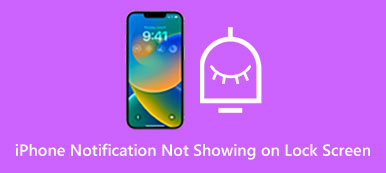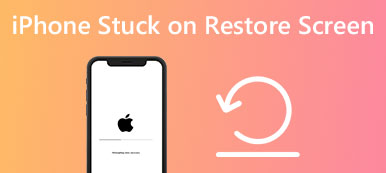您是否遇到过即使您的设备没有损坏但您的 iPhone 上出现绿线的情况?
这篇文章分享了五种行之有效的方法 修复 iPhone 屏幕上的绿线. 无论烦人的显示问题是由 iOS 更新、进水、掉落还是其他原因引起的,您都可以尝试使用它们来消除 iPhone 屏幕上的绿线。
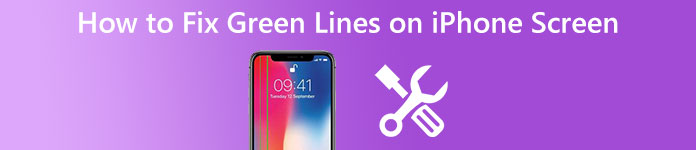
第 1 部分。 导致 iPhone 屏幕出现绿线的原因
在我们向您展示如何摆脱 iPhone 屏幕上的绿线之前,我们想解释一些导致此问题的主要原因。 通常,有两种可能的类型会使您的 iPhone 屏幕显示绿线。 一个是 硬件相关,另一个是 软件相关. 有两种问题可能会影响配备 OLED 屏幕的 iPhone。 以下是 iPhone 屏幕出现绿线问题的一些原因。
如果您的 iPhone 在 iOS 更新后突然出现绿线,则此问题可能是由系统软件故障引起的。 完整的系统安装会导致很多问题。 有时,此 iPhone 屏幕绿线问题是由于应用程序冲突或恶意软件感染造成的。
水滴或水等物理损坏很容易给您的设备带来问题,包括 iPhone 屏幕上的绿线。 水会损坏 iPhone 绿色电路的 LCD 屏幕。 此外,制造过程中的缺陷也可能导致 iPhone 屏幕上出现绿线。
第 2 部分。学习五种行之有效的方法来修复 iPhone 屏幕上的绿线
当您看到 iPhone 屏幕上出现绿线时,无论是硬件相关问题还是软件相关问题引起的,您都可以使用以下五种方法轻松摆脱它。
重新启动以修复 iPhone 上的绿线
重启是解决 iPhone 各种问题的快速方法。 如果绿线问题不是进水造成的,您可以先尝试重启您的 iPhone 进行故障排除。
您可以解锁您的 iPhone,按住侧边按钮以升起 关闭电源 滑块,然后将其拖动到右侧以关闭 iPhone。 等待 1-2 分钟,然后按侧面按钮重新启动它。 您可以打开 iPhone 屏幕并检查问题是否已解决。

自定义 iPhone 显示和亮度设置
如果只有在低亮度下使用手机时才会出现绿线,请尝试增加亮度以修复 iPhone 屏幕上的绿线。 你可以去 控制中心 并调整屏幕亮度,直到你摆脱绿线。 您还可以打开“设置”应用,选择 显示与亮度 选项,并自定义相关设置。
如果您的 iPhone 处于深色模式,则应将其切换为浅色模式。 你应该禁用 夜班 此步骤中的功能以解决此绿线问题。
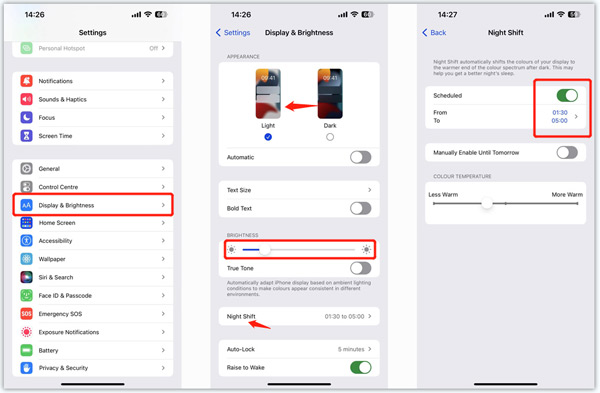
修复进水后 iPhone 屏幕上的绿线
如果您的 iPhone 进水或接触到其他液体,您不应进行任何操作。 您需要使用可能的方法将其擦干并迅速采取行动,以最大程度地减少进一步的损坏。 例如,您可以使用毛巾或吹风机去除湿气。 请勿打开您的 iPhone,并在其完全干燥之前使用它。 单击此处了解如何修复 iPhone粉红色屏幕 问题。
重置所有内容和设置以修复 iPhone 上的绿线
您可以将 iPhone 恢复出厂设置以消除绿线。 为此,您可以转到“设置”应用,轻点 其他咨询,然后向下滚动到底部屏幕以找到 转移或重置 iPhone 选项。 点击它并选择 抹掉所有内容和设置。 在 擦除此 iPhone 界面,您可以点击 继续 按钮并按照提示确认您的操作。 这将使您的 iPhone 恢复到全新状态。 您可以检查 iPhone 屏幕上的绿线问题是否消失。
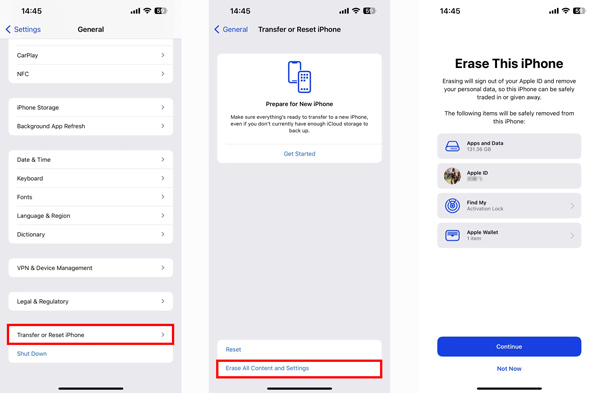
摆脱 iPhone 绿线的专业方法
如果您尝试上述方法后 iPhone 屏幕上的绿线问题仍然存在,您可以求助于专业人士 iOS系统恢复. 它可以修复各种软件和系统相关的问题。 当您的 iPhone 在安装新的 iOS 或应用程序后显示绿线时,您可以免费下载并按照以下指南解决问题。

4,000,000+ 下载
启动 iOS 系统恢复并将您的 iPhone 连接到它。 点击 Start 开始 按钮并选择 标准模式 修复 iPhone 上的绿线。

按照屏幕上的提示操作 让你的 iPhone 进入 Recovery 或 DFU 模式. 之后,您可以安装固件包来修复您的 iOS 设备并摆脱绿线。 它会在修复过程中将 iOS 更新到最新版本。

第 3 部分。 如何摆脱 iPhone 屏幕上的绿线的常见问题解答
问题1.如何联系Apple Support寻求帮助?
当您的 iPhone 硬件损坏时,您应该联系 Apple 以获得官方帮助。 您可以前往 Apple 支持官方网站,登录您的 Apple 帐户,选择 iPhone 型号,然后选择您喜欢的联系 Apple 支持的方式。
问题 2. 在哪里可以查看我的 iPhone 是否有保修?
iPhone 附带标准保修,包括一年的硬件维修和 Apple 顾问提供的 90 天电话技术支持。 您还可以购买 AppleCare+ 以获得更长时间的保修。 您可以打开“设置”应用程序,选择“通用”,然后点击“关于”以查看详细信息。
问题 3. 如何更新 iPhone 上的 iOS?
如果您想将 iOS 更新到 iPhone 上的最新版本,请转到“设置”应用,点击“软件更新”,然后按照说明进行安装。
结论
这篇文章重点介绍了五个实用的解决方案来处理 iPhone 上的绿线 问题。 您可以阅读以了解可能导致它的一些主要原因以及摆脱它的方法。 如果绿线问题是由物理损坏引起的,您最好联系 Apple 支持寻求帮助。



 iPhone数据恢复
iPhone数据恢复 iOS系统恢复
iOS系统恢复 iOS数据备份和还原
iOS数据备份和还原 iOS录屏大师
iOS录屏大师 MobieTrans
MobieTrans iPhone转移
iPhone转移 iPhone橡皮擦
iPhone橡皮擦 WhatsApp转移
WhatsApp转移 iOS解锁
iOS解锁 免费HEIC转换器
免费HEIC转换器 iPhone 位置转换器
iPhone 位置转换器 Android数据恢复
Android数据恢复 损坏Android数据提取
损坏Android数据提取 Android数据备份和还原
Android数据备份和还原 手机转移
手机转移 数据恢复工具
数据恢复工具 蓝光播放器
蓝光播放器 Mac清洁卫士
Mac清洁卫士 DVD刻录
DVD刻录 PDF 转换
PDF 转换 Windows密码重置
Windows密码重置 手机镜
手机镜 视频转换器旗舰版
视频转换器旗舰版 视频编辑
视频编辑 屏幕录影大师
屏幕录影大师 PPT到视频转换器
PPT到视频转换器 幻灯片制作
幻灯片制作 免费视频转换器
免费视频转换器 免费屏幕录像机
免费屏幕录像机 免费HEIC转换器
免费HEIC转换器 免费视频压缩器
免费视频压缩器 免费的PDF压缩器
免费的PDF压缩器 免费音频转换器
免费音频转换器 免费录音机
免费录音机 免费视频木工
免费视频木工 免费图像压缩器
免费图像压缩器 免费背景橡皮擦
免费背景橡皮擦 免费图像升频器
免费图像升频器 免费水印去除剂
免费水印去除剂 iPhone屏幕锁
iPhone屏幕锁 拼图魔方
拼图魔方